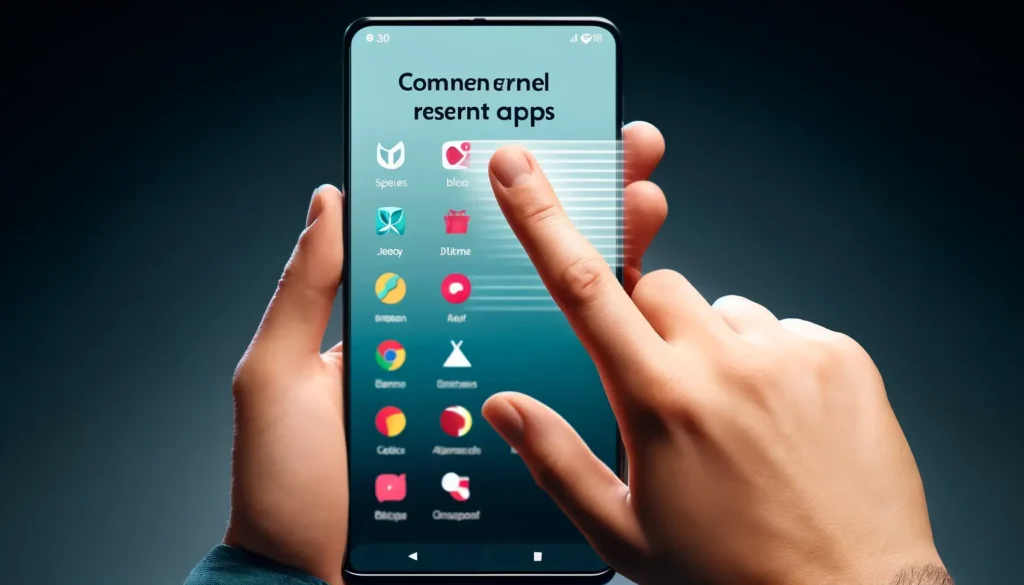
Vous avez souvent fermé une application sur votre téléphone ou tablette Android en pensant qu’elle était complètement arrêtée ?
En réalité, beaucoup d’applications continuent de fonctionner en arrière-plan, utilisant la mémoire et la batterie de votre appareil sans que vous le sachiez.
Dans cet article, nous allons vous montrer comment fermer correctement vos applications pour économiser la batterie et améliorer les performances de votre appareil.
Que vous utilisiez votre téléphone pour le travail, les études ou simplement pour vous divertir, connaître ces astuces simples peut vraiment faire la différence dans la durée de vie et l’efficacité de votre appareil.
Pourquoi est-il important de fermer les applications sur Android ?
Vous savez, votre téléphone ou votre tablette Android, c’est un peu comme un bureau encombré : plus il y a de choses ouvertes, moins vous avez de place pour travailler efficacement.
Fermer les applications que vous n’utilisez plus, c’est comme ranger ce bureau.
Ça permet à votre appareil de respirer un peu et de fonctionner plus vite. Alors, pourquoi exactement devriez-vous prendre le temps de fermer ces applications ? Voici les raisons principales :
- Économie de batterie : Chaque application ouverte consomme un peu de la batterie de votre appareil. Imaginez une douzaine d’applications ouvertes en même temps ; elles grignotent toutes un petit bout de votre batterie. En les fermant, vous prolongez l’autonomie de votre appareil, ce qui est toujours une bonne nouvelle, surtout si vous êtes souvent en déplacement.
- Amélioration des performances : Les applications en arrière-plan ne se contentent pas de rester là, elles travaillent, consommant ainsi des ressources comme la RAM. Quand vous fermez ces applications, vous libérez ces ressources, ce qui permet à votre téléphone de se concentrer sur ce que vous faites actuellement. C’est un peu comme si vous demandiez à un jongleur d’arrêter de jongler avec sept balles pour se concentrer uniquement sur trois. Cela rend la tâche beaucoup plus gérable.
- Moins de surchauffe : Les applications actives peuvent faire chauffer votre téléphone. Si vous avez déjà senti votre appareil très chaud après un long usage, c’est probablement à cause de toutes ces applications ouvertes. En les fermant, vous aidez votre appareil à rester cool, ce qui est essentiel pour sa longévité.
- Réduction des plantages : Si votre téléphone se bloque ou redémarre tout seul de temps en temps, fermer les applications pourrait aider. Ces redémarrages sont souvent le signe que le système est submergé. Un peu de ménage dans vos applications peut donc rendre les choses beaucoup plus stables.
Comment fermer correctement les applications sur Android ?
Maintenant que vous savez pourquoi il est crucial de fermer les applications sur votre Android, voyons comment le faire correctement.
Vous allez voir, c’est simple comme bonjour, et ça peut vraiment faire la différence dans la manière dont votre appareil fonctionne au quotidien.
Utiliser le bouton d’aperçu des applications
Tous les téléphones et tablettes Android sont équipés d’un bouton magique qui vous permet de voir toutes les applications que vous avez ouvertes. Voici comment l’utiliser :
- Localisez le bouton d’aperçu : C’est généralement le petit carré situé en bas de votre écran, à gauche ou à droite.
- Appuyez sur ce bouton : Un seul clic suffit pour que s’affiche une liste de toutes vos applications ouvertes.
- Fermez les applications : Pour chaque application que vous souhaitez fermer, il suffit de la glisser vers le haut ou de cliquer sur une petite croix, selon le modèle de votre appareil.
C’est un peu comme faire défiler les pages d’un livre et décider de marquer celles dont vous n’avez plus besoin.
Simple, rapide, et très efficace.
Gestes de navigation pour fermer les applications
Si vous êtes du genre moderne et que vous avez activé les gestes de navigation sur votre appareil, voici comment vous pouvez fermer vos applications sans même besoin de boutons :
- Glissez vers le haut : À partir du bas de l’écran, faites glisser votre doigt vers le haut et maintenez-le un instant.
- Sélectionnez l’application à fermer : Comme avec le bouton d’aperçu, les applications ouvertes apparaîtront.
- Faites glisser pour fermer : Choisissez l’application que vous voulez fermer en la faisant glisser hors de l’écran ou en utilisant la croix.
C’est aussi intuitif que de balayer des miettes de la table après un bon repas. Et tout aussi satisfaisant, car vous savez que vous aidez votre appareil à rester net et performant.
Arrêter les applications en arrière-plan
Arrêter les applications en arrière-plan peut sembler un peu plus technique, mais c’est tout aussi crucial pour maintenir votre appareil en bonne santé.
Ces applications peuvent être sournoises, continuant de fonctionner sans que vous le sachiez, et grignotant vos ressources petit à petit.
Voici comment vous pouvez reprendre le contrôle :
Quand et pourquoi arrêter les applications en arrière-plan ?
Il n’est pas toujours nécessaire d’arrêter toutes les applications en arrière-plan, mais certaines situations le justifient amplement :
- Quand une application consomme trop de mémoire ou de batterie : Certaines apps sont plus gourmandes que d’autres. Si vous remarquez que votre batterie se vide rapidement ou que votre téléphone devient lent, il est temps de regarder ce qui se passe en coulisse.
- Après avoir utilisé une application gourmande : Si vous avez joué à un jeu vidéo lourd ou utilisé une application de montage vidéo, par exemple, il est sage de vérifier et de fermer ces applications pour éviter qu’elles continuent de tirer sur les ressources.
Arrêter les applications via les paramètres et le mode développeur
Via les paramètres de l’appareil
- Ouvrez les paramètres de votre appareil : Facilement accessible via l’icône d’engrenage sur votre écran d’accueil ou votre tiroir d’applications.
- Allez dans ‘Applications’ ou ‘Gestionnaire d’applications’ : Vous y trouverez une liste de toutes les applications installées sur votre appareil.
- Sélectionnez l’application à arrêter : Trouvez l’application qui pose problème et cliquez dessus pour ouvrir ses paramètres spécifiques.
- Tapotez sur ‘Forcer l’arrêt’ : Cela fermera l’application et toutes les tâches qu’elle effectuait en arrière-plan.
En utilisant le mode développeur
- Activez le mode développeur : Allez dans ‘À propos du téléphone’ et tapez plusieurs fois sur ‘Numéro de build’ jusqu’à ce que vous activiez les options de développeur.
- Dans les options de développeur, choisissez ‘Services en cours’ : Cela vous montrera les applications qui sont actuellement en exécution.
- Sélectionnez l’application à arrêter et tapotez sur ‘Arrêter’ ou ‘Forcer l’arrêt’ : Cela mettra fin à tous les processus en cours de cette application.
Ces étapes vous permettent de vraiment voir ce qui se passe sous le capot de votre appareil et de prendre des mesures pour garder votre téléphone rapide et réactif.
Gestion avancée des applications sur Android
Pour ceux d’entre vous qui veulent aller encore plus loin dans la gestion de leurs applications Android, il existe des outils et des méthodes avancés qui peuvent vous aider à prendre le contrôle total.
Que ce soit pour optimiser les performances ou pour simplement mieux comprendre ce qui se passe dans votre appareil, ces conseils avancés sont là pour vous.
Utiliser les options des développeurs
Le mode développeur sur Android n’est pas seulement pour les geeks ou les développeurs d’applications.
Il contient des outils qui peuvent être très utiles pour n’importe quel utilisateur soucieux de la performance de son appareil.
Voici comment vous pouvez utiliser ces options pour mieux gérer vos applications :
- Accédez aux options pour développeurs : Vous les avez activées précédemment en tapotant sur le numéro de build. Maintenant, retournez dans les paramètres et vous verrez une nouvelle option appelée « Options pour développeurs ».
- Surveillez et contrôlez les applications en cours : Dans les options pour développeurs, cherchez ‘Services en cours’ ou ‘Processus en cours’. Cela vous montrera quelles applications consomment des ressources en temps réel.
- Limitez les processus en arrière-plan : Pour les appareils qui semblent ralentir avec le temps, vous pouvez limiter le nombre d’applications qui peuvent s’exécuter en arrière-plan. Cela peut libérer des ressources et améliorer les performances globales de l’appareil.
Ces options vous donnent une fenêtre sur les coulisses de votre appareil, vous permettant de faire des ajustements qui peuvent améliorer considérablement son comportement quotidien.
Applications et outils tiers pour une gestion efficace
En plus des outils intégrés à Android, il existe une multitude d’applications tierces qui peuvent vous aider à gérer vos applications de manière plus efficace.
Voici quelques options populaires :
- Greenify : Cette application vous aide à identifier et à mettre en hibernation les applications qui consomment beaucoup de batterie lorsqu’elles ne sont pas utilisées. Cela empêche les applications de siphonner la batterie en arrière-plan.
- Shizuku : Shizuku est une application plus avancée qui utilise les services Android pour permettre à d’autres applications d’effectuer des tâches administratives sans root. Cela peut être utile pour des tâches de nettoyage approfondi et pour améliorer les performances.
- Files by Google : Bien que principalement un gestionnaire de fichiers, Files by Google propose également des outils pour aider à libérer de l’espace et à gérer les applications indésirables.
Mandiaye Ndiaye ! Expert en Management d'Activité Opérationnelle | Spécialiste SEO & Transformation Digitale | Web Design & Contenu Optimisé IA |






